Sådan slukkes statuslyset på din Nest Cam

Som standard har Nest Cam et statuslys på forsiden, der er ret subtilt, men det kan stadig distrahere alt efter, hvordan du bruger kameraet. Sådan afbrydes det.
RELATED: Sådan dæmper du blændingen af dine gadgets LED-lys
Disse små LED-lamper på hele din elektronik er lidt irriterende, og der er måder at dække dem op eller i det mindste dim dem så de er mindre hårde. Nest Cam's statuslys-LED er ikke alt for dårlig, men når du ser live streamen på din telefon eller tablet, blinker LED'en konstant, hvilket kan være irriterende. Og det meste af tiden er der ingen rigtig god grund til at få det til alligevel.
For at slukke statuslyset på din Nest Cam, start med at åbne Nest-appen på din telefon og tappe på din Nest Cams livevisning.
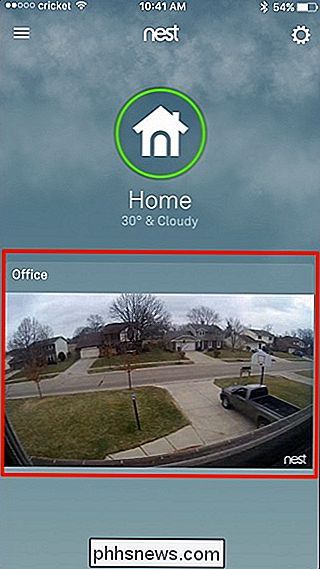
Tryk på ikonet for indstillings gear i øverste højre hjørne af skærmen.
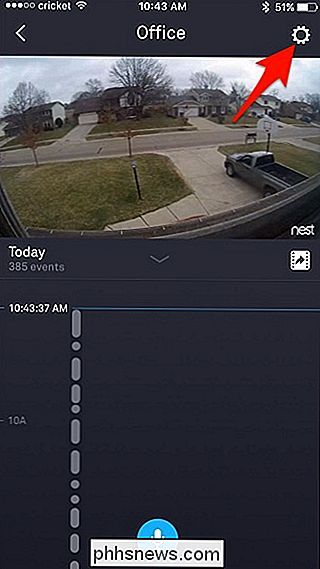
Rul ned og vælg "Statuslys" fra listen.
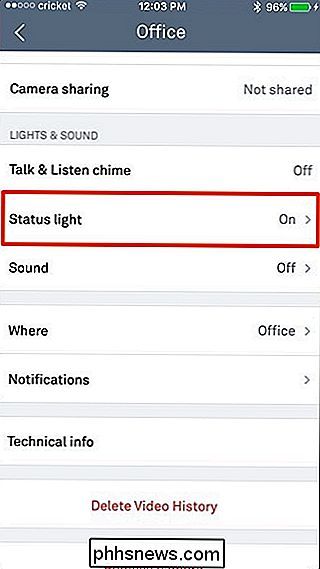
Der er to muligheder, som du kan afbryde: "Optagelse af video "Og" Watching the Camera ". Den tidligere indstilling styrer hele statuslyset, mens sidstnævnte kun deaktiverer blinkningen, når nogen ser livevisningen, som forklaret nærmere ovenfor.
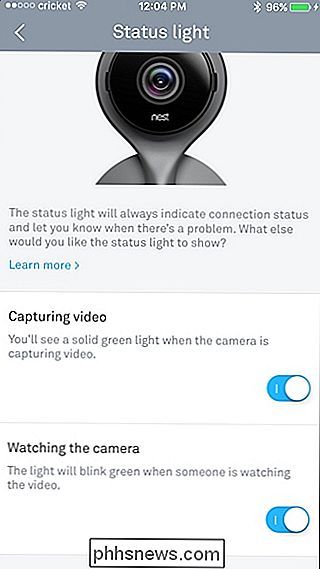
Husk, at deaktivering af "Capturing Video" også deaktiverer " Kig på kameraet ", så du kan enten have statusen stadig tændt, men ikke blinke, mens du ser livevisningen eller slukker statuslampen helt.
Når du slukker for de indstillinger, gemmes ændringerne automatisk, og du ' Det er godt at gå - ingen grund til at tage fat i båndet for at dække det!

Er mit Amazon Echo og Google Home Spying på alt, hvad jeg siger?
In-home voice assistenter som Amazon Echo og Google Home er praktiske, men er de også en hemmelig bagdør for regeringen og virksomhederne at spionere på alt, hvad du siger? Nej selvfølgelig ikke. Rapporter af Echo og Google Home's evne til at spionere på dig har været stærkt overdrevne. Folk er naturligvis bekymrede for muligheden for at sætte en enhed som Amazon Echo i deres hjem.

10 Skjulte gestus og genveje på iPhone
Din iPhone er fyldt med skjulte berøringsbevægelser og genveje, du kan bruge, hvis du kun vidste om dem. Du har muligvis allerede opdaget nogle af disse, men Apple tilføjer altid flere nye bevægelser. Her er 10 af vores favoritter. Tryk på menulinjen for at Scrolle til toppen RELATED: 8 Navigationstricks Hver iPad-bruger behøver at vide I næsten enhver app kan du trykke på menulinjen øverst på skærmen - det er baren med tiden på det - for at rulle til toppen af det aktuelle dokument eller listen.



